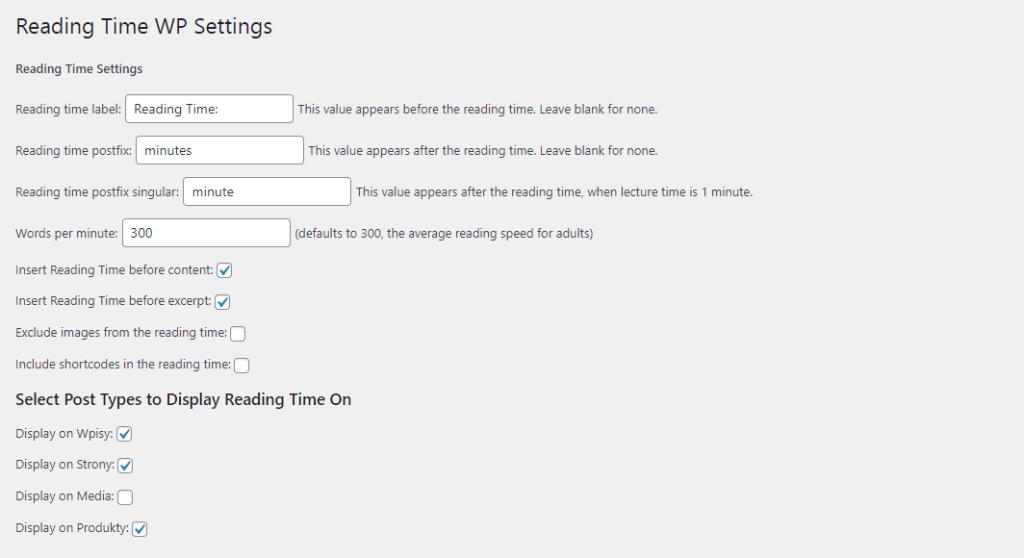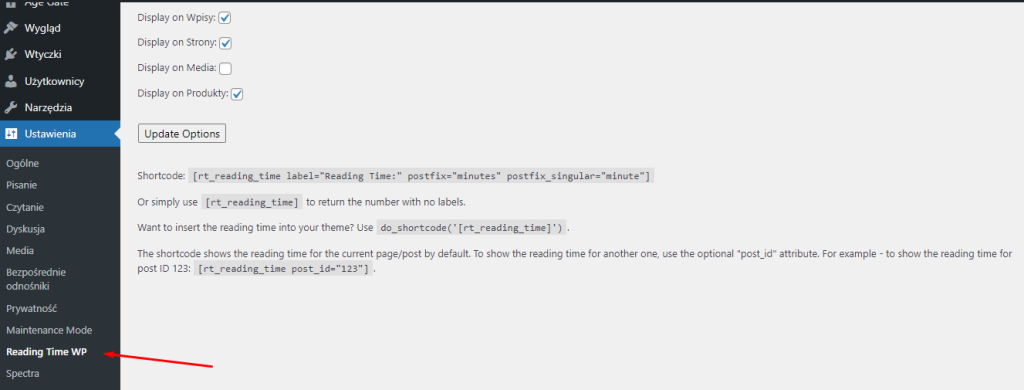Jak wyświetlić czas czytania artykułu

Szybki tryb życia powoduje, że wiele osób nie chce zaczynać czytać artykułu, aby w trakcie stwierdzić, że ta czynność zajmuje im więcej czasu niż mają. W rezultacie często zamykają link i nie wracają do artykułu ponownie. Poinformowanie czytelników od samego początku, jaki jest ich szacowany czas czytania, pomoże im zdecydować, czy mogą czytać teraz, czy może chcą dodać stronę do zakładek na później.
Jak wylicza się czas czytania
Czas czytania jest stosunkowo łatwy do obliczenia. Osoba czyta średnio 250-300 słów na minutę. Jeśli obliczymy więc całkowitą liczbę słów w swoim artykule i podzielimy tę wartość przez 250, otrzymamy szacunkową liczbę minut potrzebnych do przeczytania tekstu. Oczywiście wartości te warto zaokrąglać do góry, to znaczy jeśli czas wyniesie 2,8 minuty, oszacujmy go na 3 minuty.
W przypadku prowadzenia bloga, nikt nie będzie ręcznie szacował czasu czytania, ale skorzystamy z jego z dostępnych pluginów. Na potrzeby artykułu wybraliśmy Reading Time WP.
Jak wyświetlić czas czytania w WordPressie dzięki wtyczce
Aktywacja wtyczki Reading Time WP automatycznie doda czas czytania na początku treści naszych wpisów. Na jakiej zasadzie to działa? Po prostu podczas pierwszej instalacji czas czytania powinien się pokazywać, gdzie w szablonie wywoływana jest funkcja the_content. Jeśli tak nie jest, przechodzimy do ustawień pluginu Reading Time WP w menu Kokpitu naszego WordPressa i upewniamy się, że zaznaczona jest opcja „Wstaw czas czytania przed treścią”.
Jakie są opcje wtyczki Reading Time WP
W ustawieniach wtyczki możemy określić nazwę, która wyświetli się przed i po wartości czasu czytania. Możemy też ustawić, ile słów na minutę plugin ma przyjąć za średnią (domyślnie to 300 słów). Ponadto ustawimy, czy czas czytania ma się wyświetlać przed, czy po wpisie oraz czy obrazki mają być uwzględnione.
Typ treści, w których może się wyświetlać czas czytania to wpisy, strony, media lub produkty (jeżeli mamy zainstalowany sklep WooCommerce).
Jeśli chcemy samodzielnie wstawić czas czytania w inne miejsce, możemy użyć shortcode’u. Zasady jego zapisu są podane w ustawieniach wtyczki.